허브에 사용자 초대(새 관리자)
허브 관리자로 다음 단계에 따라 조직의 구성원을 허브에 초대합니다.
주: 이 작업을 수행하기 위해 Fusion 라이센스가 없어도 됩니다. 관리자의 경우 허브에 사용자를 초대하고 라이센스를 지정할 수 있습니다.
Fusion 창의 왼쪽 상단에서 올바른 허브에서 작업하고 있는지 확인합니다.
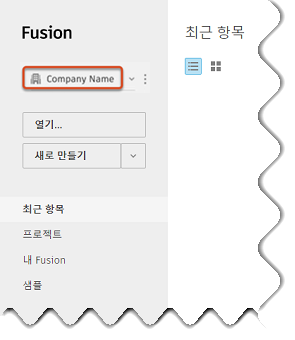
허브 이름 옆에 있는 자세히
 를 클릭합니다.
를 클릭합니다.드롭다운 메뉴에서 팀 설정을 선택합니다.
팀 설정 탭이 Fusion 웹 클라이언트에서 열립니다. Fusion 웹 클라이언트을 처음 여는 경우 일부 소개 메시지가 표시되며, 이를 읽고 해제할 수 있습니다.
주: 예전에는 Fusion 환경에서 "팀"이라고 부르는 허브가 사용되었습니다. "허브"라는 단어는 "팀" 대신 Fusion 인터페이스의 모든 측면에 계속 통합됩니다.
멤버 및 역할 탭을 클릭합니다.
여기에 관리자로 나열된 이름이 표시됩니다.
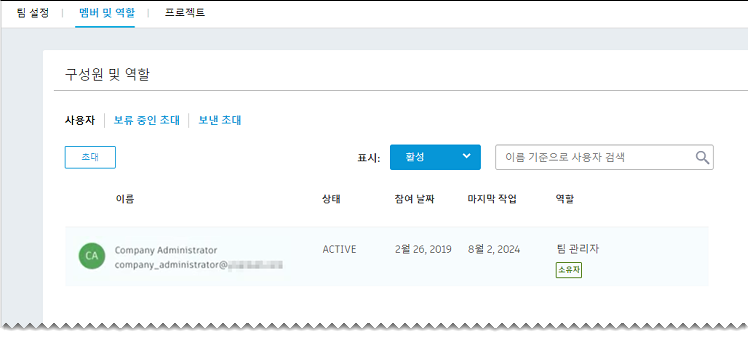
초대를 클릭합니다.
열리는 대화상자에서 초대할 사용자의 이메일 주소를 입력합니다.
여러 항목을 쉼표로 구분합니다.
초대 대화상자에서 주소 입력을 마치면 초대를 클릭하여 초대를 보냅니다.
멤버 및 역할 탭에서 보낸 초대 탭을 클릭하여 초대된 사용자 리스트를 봅니다.
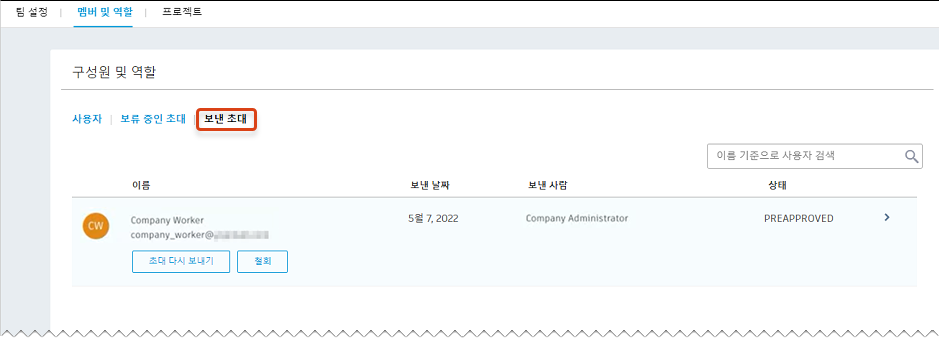
이제 초대된 사람에게 Fusion 라이센스를 할당하기 시작할 수 있습니다.
Fusion 허브 설정에 대한 자세한 내용은 Autodesk 블로그 게시물을 참조하십시오.